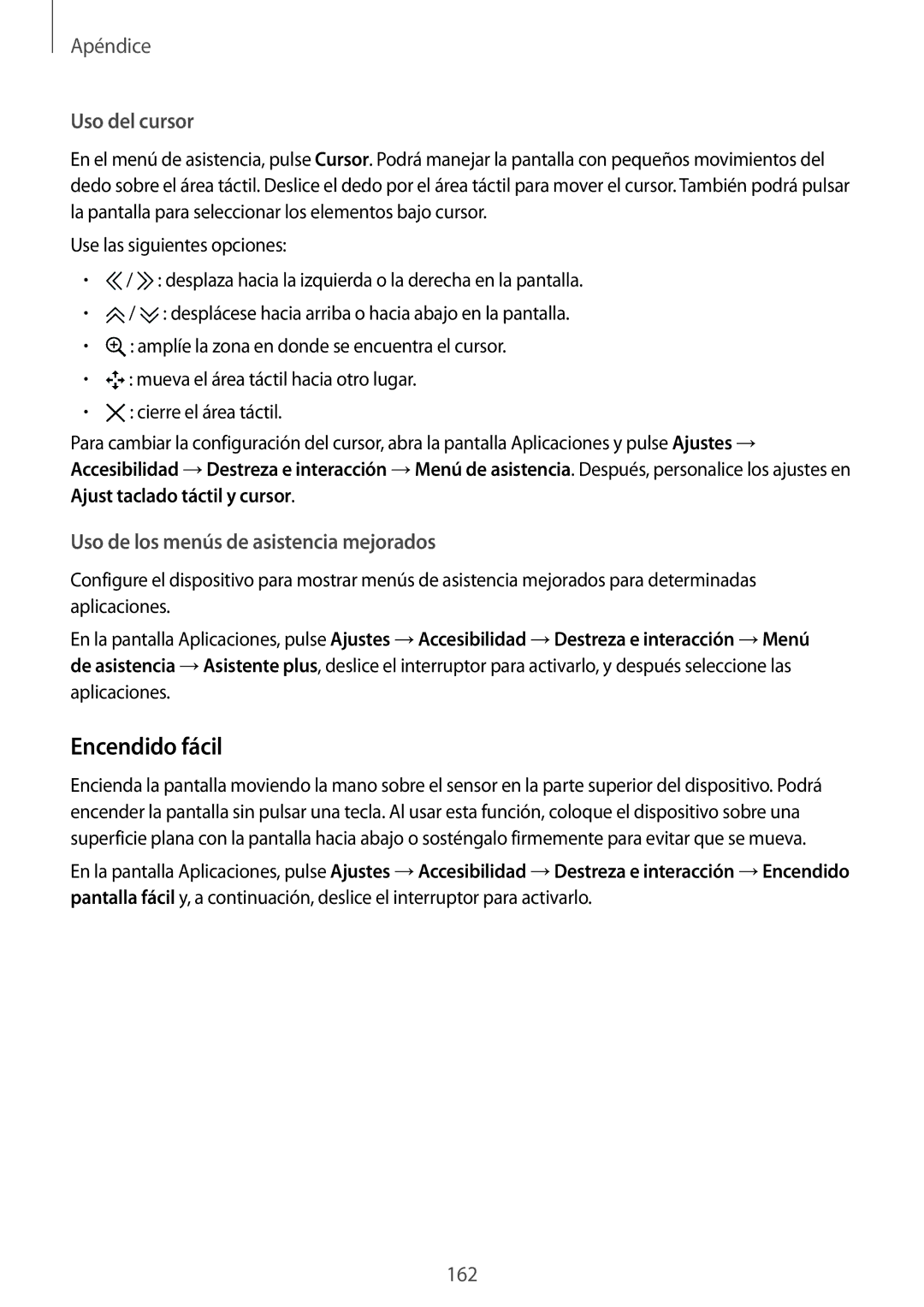Apéndice
Uso del cursor
En el menú de asistencia, pulse Cursor. Podrá manejar la pantalla con pequeños movimientos del dedo sobre el área táctil. Deslice el dedo por el área táctil para mover el cursor. También podrá pulsar la pantalla para seleccionar los elementos bajo cursor.
Use las siguientes opciones:
•![]() /
/ ![]() : desplaza hacia la izquierda o la derecha en la pantalla.
: desplaza hacia la izquierda o la derecha en la pantalla.
•![]() /
/ ![]() : desplácese hacia arriba o hacia abajo en la pantalla.
: desplácese hacia arriba o hacia abajo en la pantalla.
•![]() : amplíe la zona en donde se encuentra el cursor.
: amplíe la zona en donde se encuentra el cursor.
•![]() : mueva el área táctil hacia otro lugar.
: mueva el área táctil hacia otro lugar.
•![]() : cierre el área táctil.
: cierre el área táctil.
Para cambiar la configuración del cursor, abra la pantalla Aplicaciones y pulse Ajustes → Accesibilidad →Destreza e interacción →Menú de asistencia. Después, personalice los ajustes en Ajust taclado táctil y cursor.
Uso de los menús de asistencia mejorados
Configure el dispositivo para mostrar menús de asistencia mejorados para determinadas aplicaciones.
En la pantalla Aplicaciones, pulse Ajustes →Accesibilidad →Destreza e interacción →Menú de asistencia →Asistente plus, deslice el interruptor para activarlo, y después seleccione las aplicaciones.
Encendido fácil
Encienda la pantalla moviendo la mano sobre el sensor en la parte superior del dispositivo. Podrá encender la pantalla sin pulsar una tecla. Al usar esta función, coloque el dispositivo sobre una superficie plana con la pantalla hacia abajo o sosténgalo firmemente para evitar que se mueva.
En la pantalla Aplicaciones, pulse Ajustes →Accesibilidad →Destreza e interacción →Encendido pantalla fácil y, a continuación, deslice el interruptor para activarlo.
162